Šiame vadove parodysiu jums, kaip veiksmingai apšviesti savo modelius ZBrush naudojant standartinį šviesą. Šviesa vaidina lemiamą vaidmenį atvaizduojant 3D modelius ir veikia tai, kaip detalės ir struktūros yra suvokiamos. Šviesos ir šešėlio supratimas gali žymiai pagerinti jūsų meninius kūrinius. Artėjantys žingsniai leis jums išmokti, kaip kurti skirtingas šviesos šaltinius, keisti jų intensyvumą ir spalvą bei valdyti šešėlius. Pradėkime!
Svarbiausios išvados
- Šviesos medžiaga ir renderinimo nustatymai turi harmoninguoti, siekiant gauti optimalius rezultatus.
- Jūs galite pozicionuoti ir keisti šviesos šaltinius, siekiant pasiekti skirtingus apšvietimo efektus.
- Šešėliai gali būti minkšti arba kieti, priklausomai nuo šviesos šaltinio nustatymų.
Žingsnis po žingsnio palydovas
Pirma, atidarykite šviesos meniu „ZBrush“ ir medžiagų meniu, kad galėtumėte atlikti svarbiausius nustatymus.
Šviesos meniu galite naudoti su skirtingais šviesos šaltiniais. Kiekvieną šviesos šaltinį galima pritaikyti pagal intensyvumą ir spalvą.
Jei norite, kad šviesos efektai būtų matomi, rekomenduoju dirbti su pagrindine medžiaga. Pagrindinė medžiaga kur kas aiškiau atskleidžia šviesos efektus nei kiti medžiagos su numatytomis šviesos efektais.
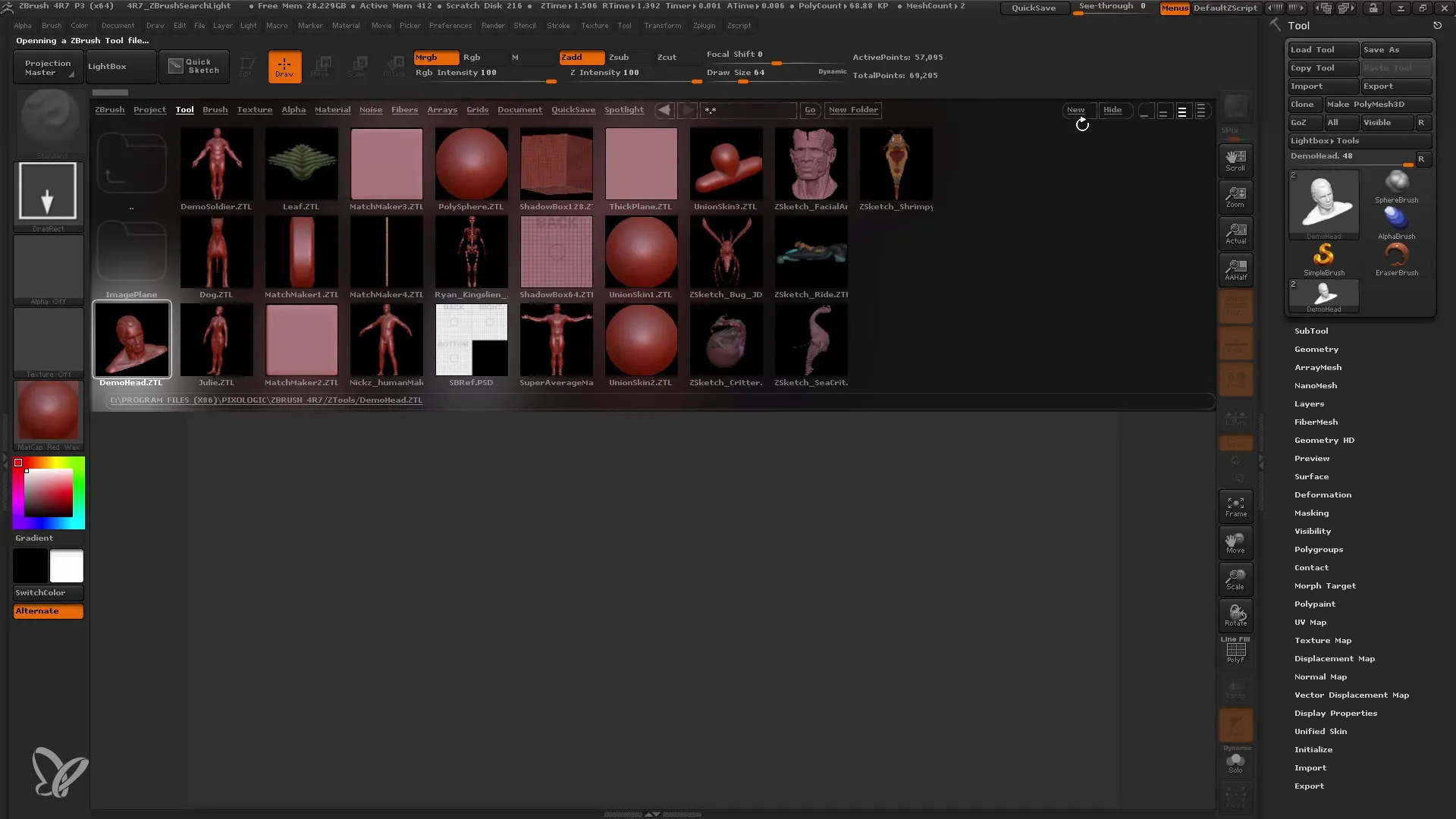
Kai pritaikote pagrindinę medžiagą, galite pradėti pozicionuoti šviesos šaltinius. Per šviesos meniu galite rankiniu būdu perkelti ir sureguliuoti šiuos šaltinius. Bandykite skirtingas pozicijas, kad pamatytumėte, kaip šviesa veikia jūsų modelio paviršių.
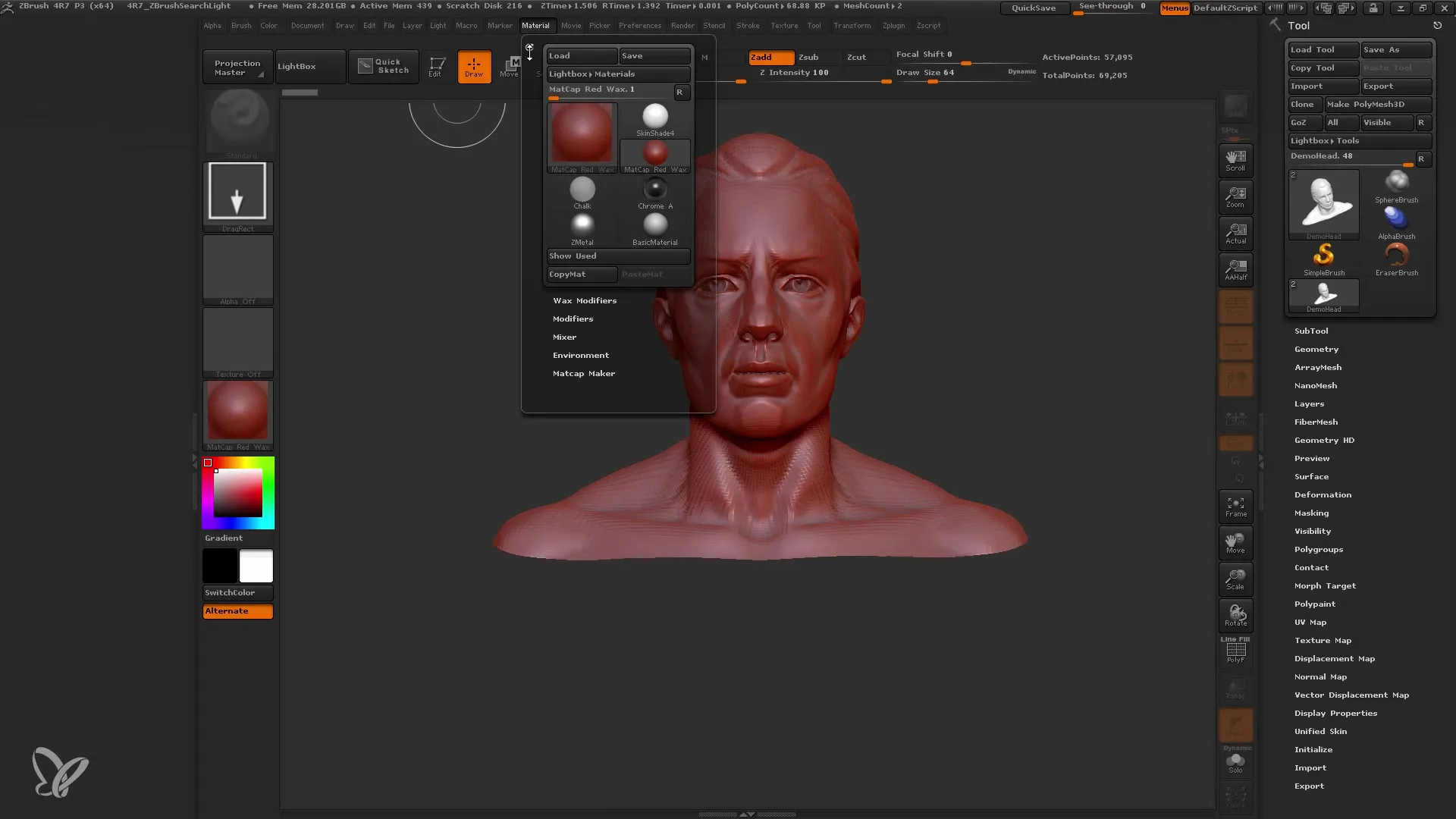
Jei norite pamatyti apšvietimo peržvalgą, spauskite BPR, kad gautumėte geriausią peržvalginį renderį. Tai suteiks jums įspūdį, kaip galutinis vaizdas atrodys su jūsų dabartiniais šviesos nustatymais.
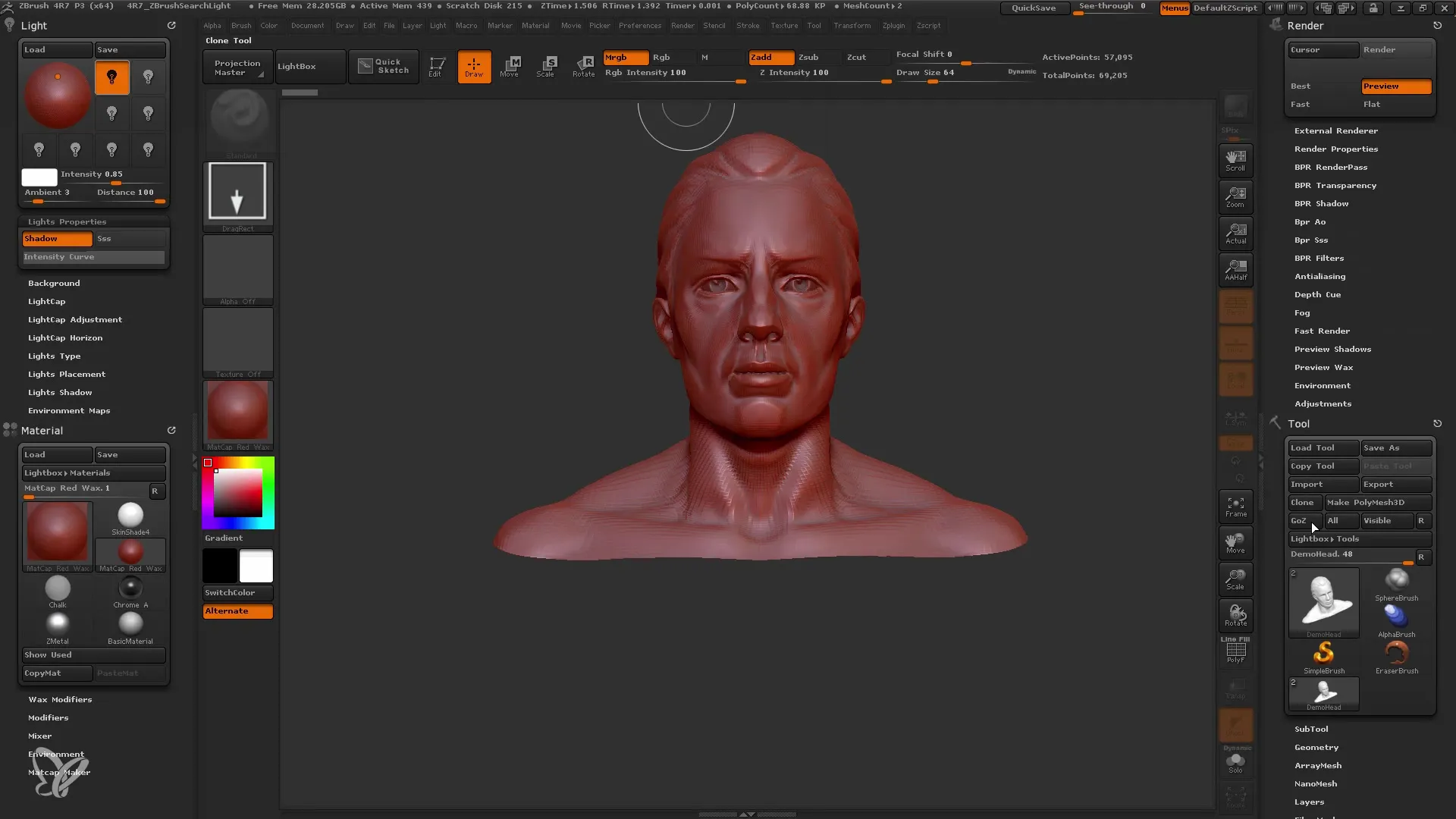
Pastebėkite, kad jums patinka šviesos šaltinio sukeliamas šešėlis. Aukšti šviesos kampai ir šešėlių nustatymai gali paveikti modelio atvaizdą.
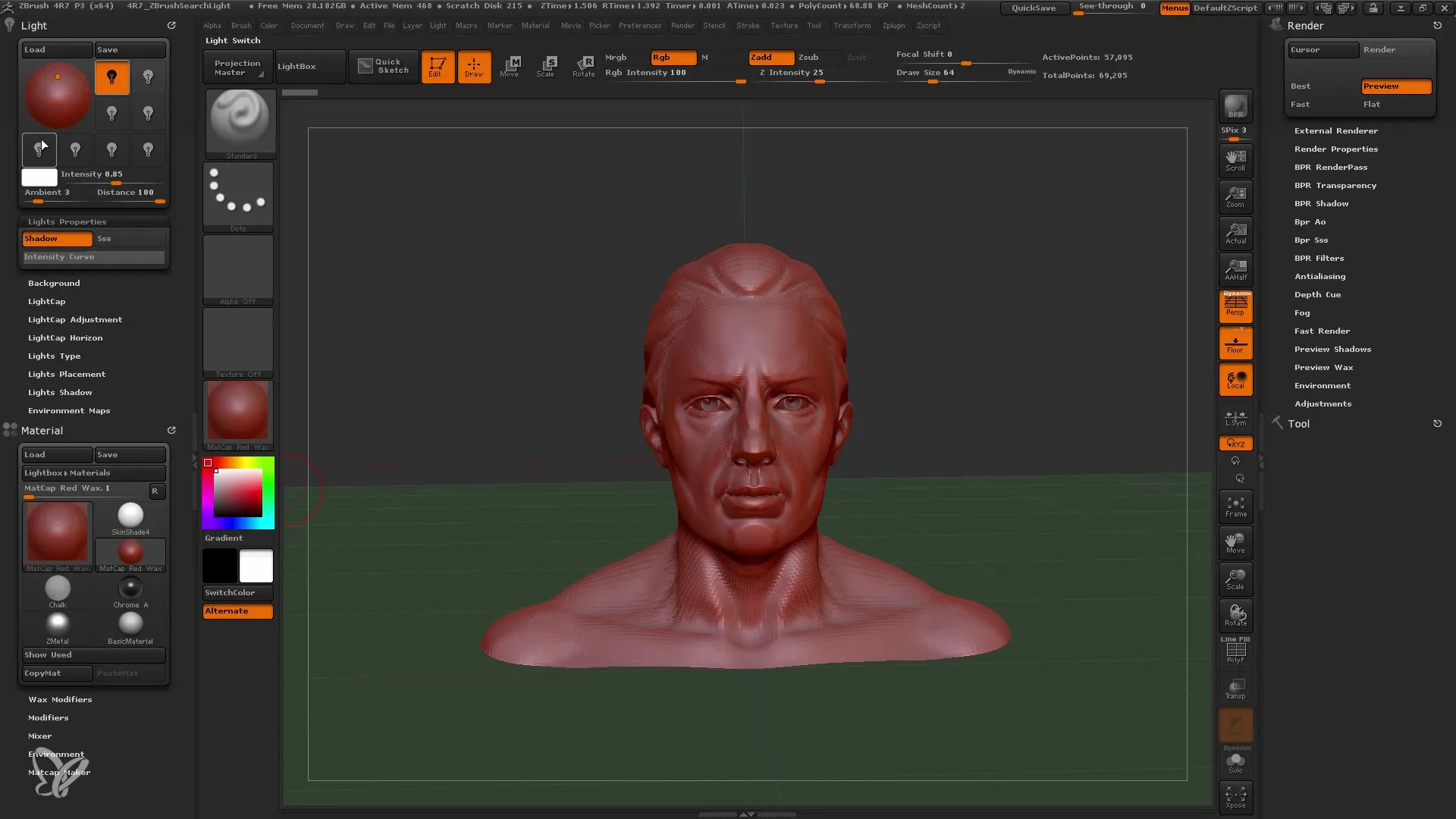
Jei norite pakeisti šešėlių kokybę, eikite į renderinimo meniu ir keiskite nustatymus šešėliams. Mažesnis kampas gali sukelti minkštesnius šešėlius, o didesni kampai – kietesnius šešėlius.
Toliau galite pridėti antrą šviesos šaltinį. Svarbu pasirinkti naują šaltinį, spustelėjus ant jo, tuo metu, kai baltas rėmelis yra matomas šviesos meniu.
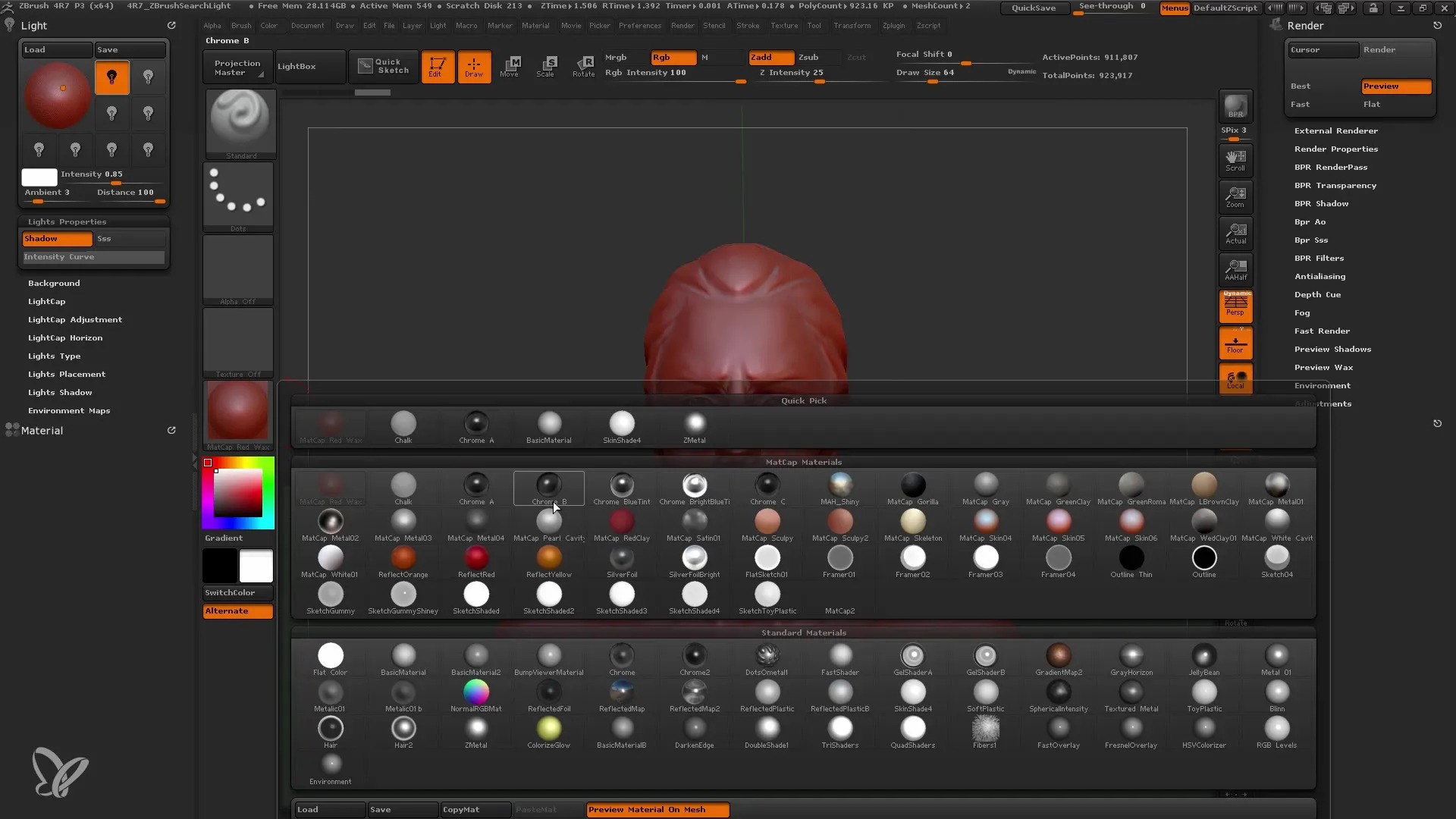
Jeigu norite sukurti pildymo šviesą, grįžkite prie naujo šviesos šaltinio ir pritaikykite kitą spalvą - galbūt šaltą atspalvį - tai gali suteikti modeliui daugiau gylio.
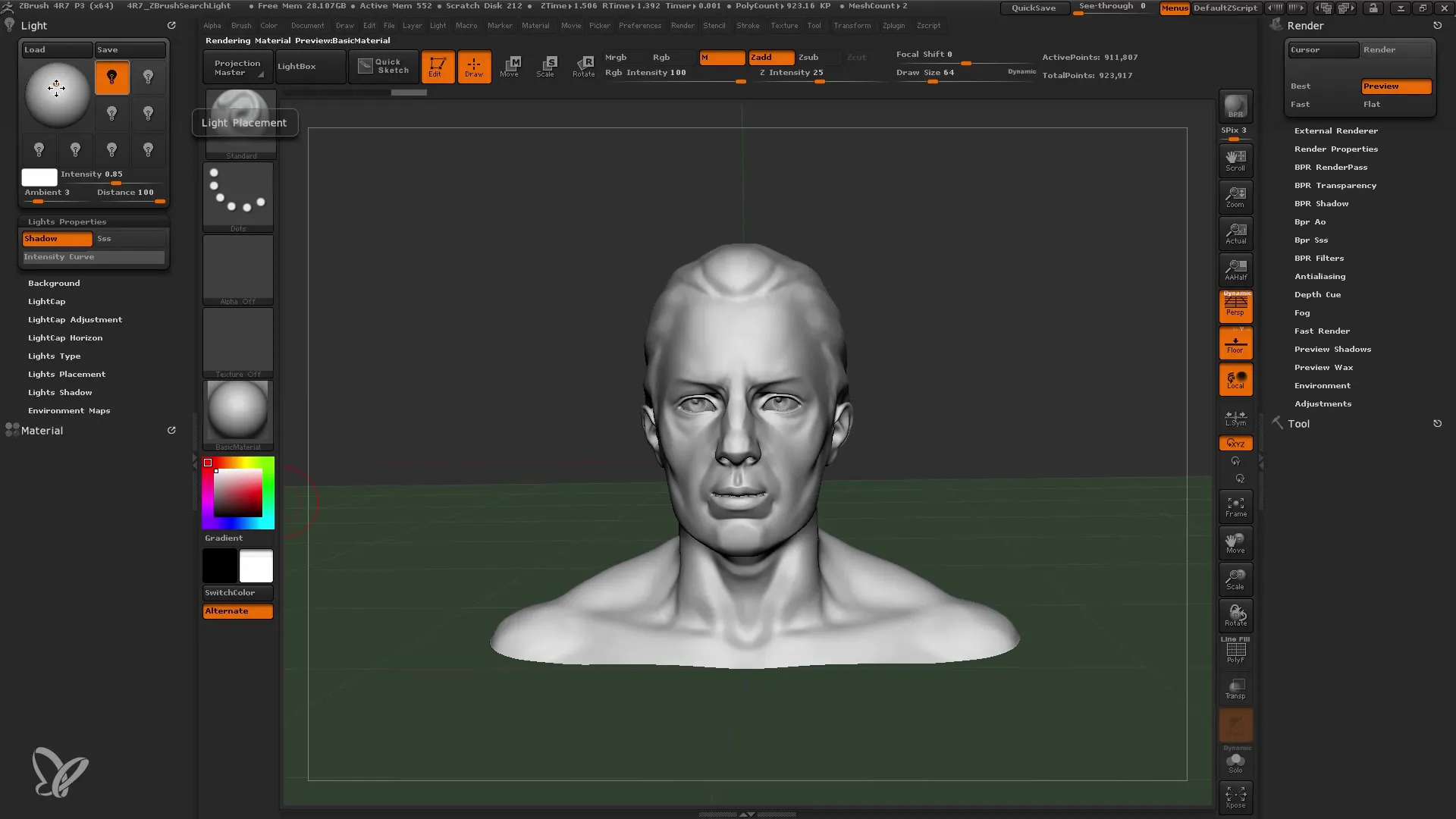
Po to galite pridėti trečią šviesos šaltinį, kad paryškintumėte tam tikras modelio dalis. Šį šviesos šaltinį pozicionuokite šiek tiek kitaip, kad pasiektumėte įdomius efektus.
Dar vienas svarbus dalykas yra tai, kad galite bet kuriuo metu perkelti šviesos šaltinius ir pritaikyti jų intensyvumą. Tai suteikia daug laisvės kūrybinei kūrimo planavimui.
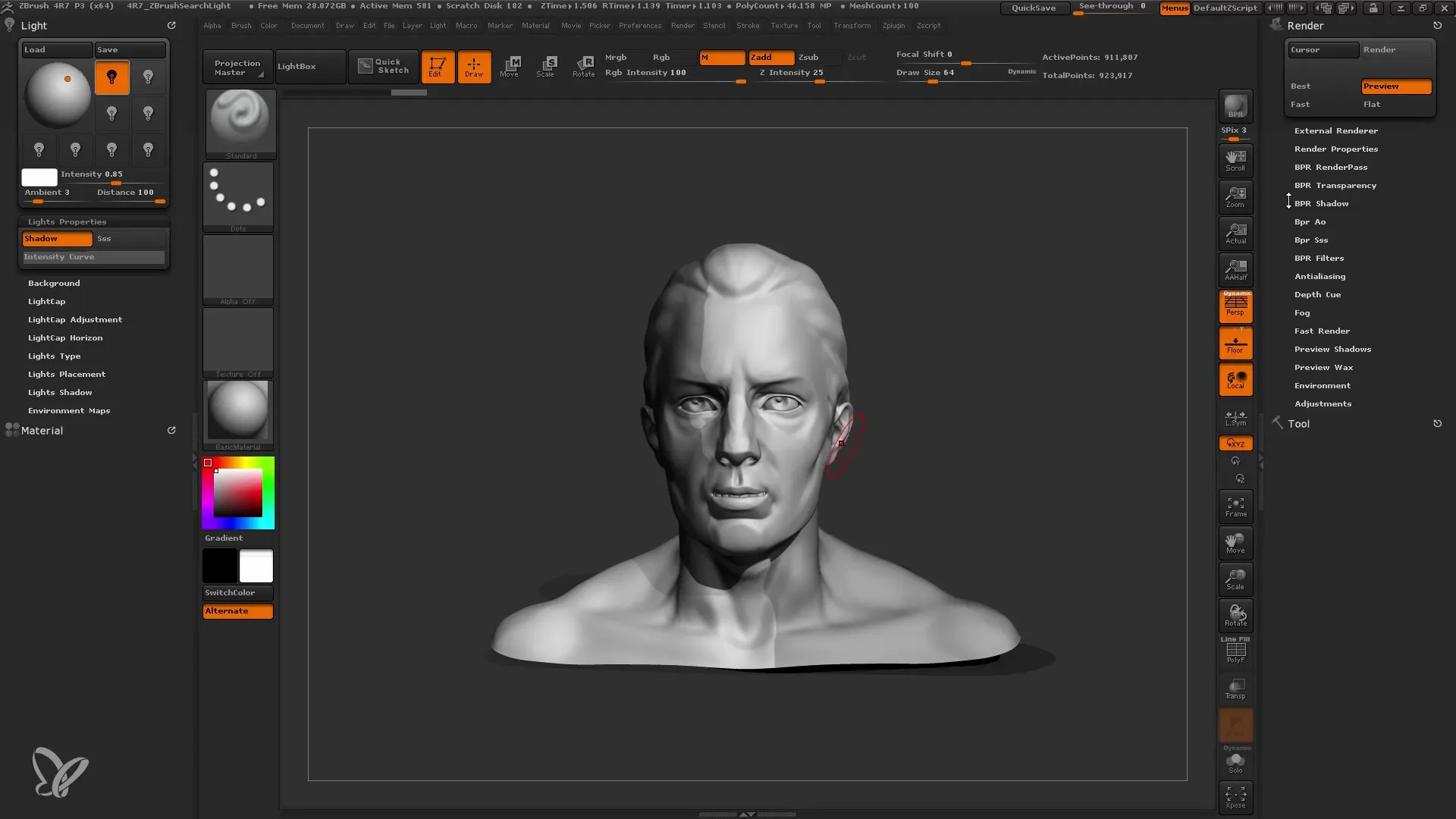
Jei naudojate labai stiprų kirtimosi šviesą, atkreipkite dėmesį, kaip stipri yra šešėlių nustatymas. Per stipri kirtimosi šviesa gali nuslėpti visą modelio išvaizdą ir apriboti kitus šviesos šaltinius.
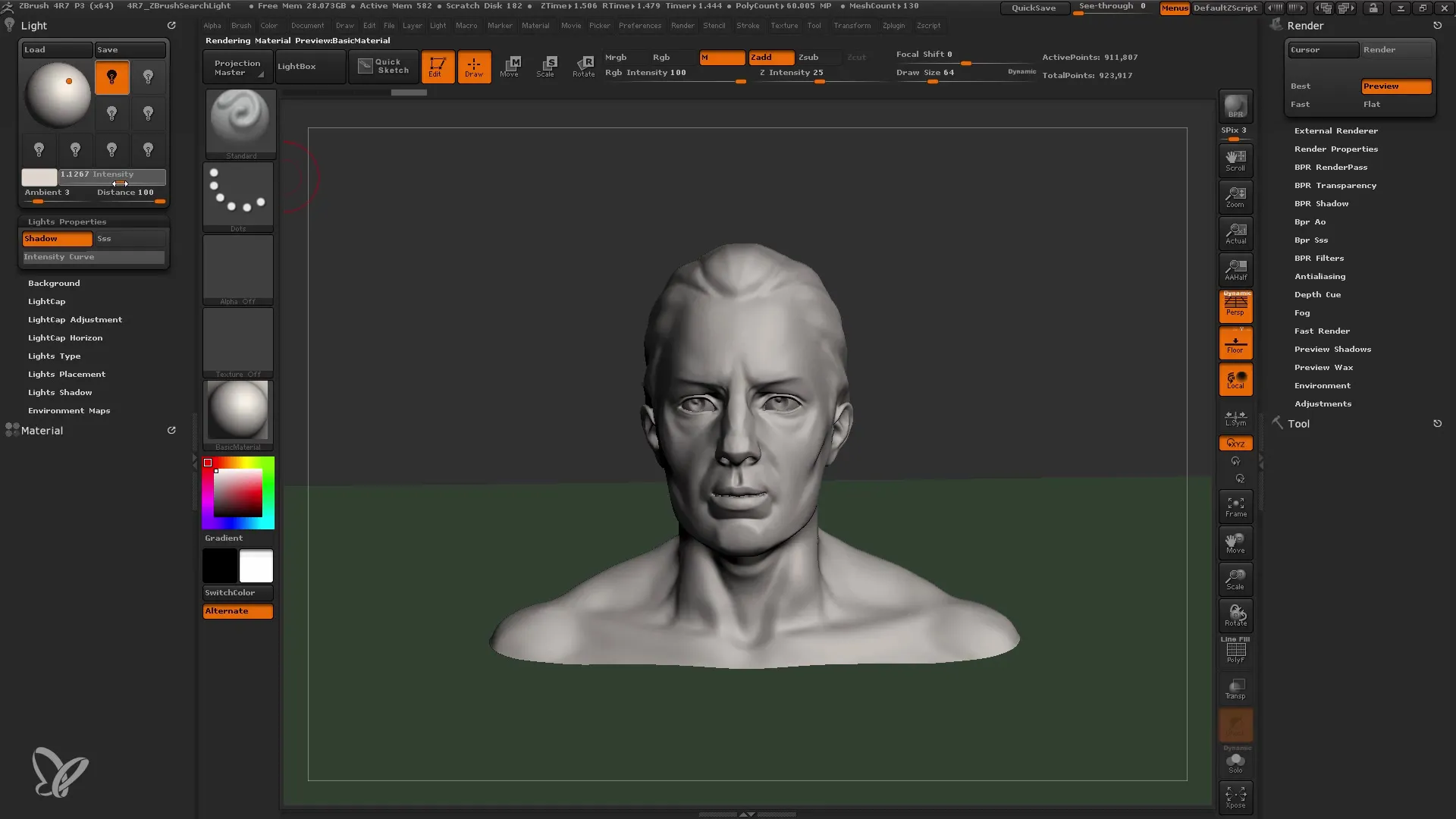
Galite išjungti šviesų šešėlius arba sumažinti jų intensyvumą, siekiant pasiekti subalansuotą bendrą vaizdą.
Kai viskas paruošta, eksportuokite skirtingus šviesos šaltinius į iš anksto nustatytą šviesos dangčio padėtį, jei norite sukurti išbaigtą apšvietimo struktūrą.
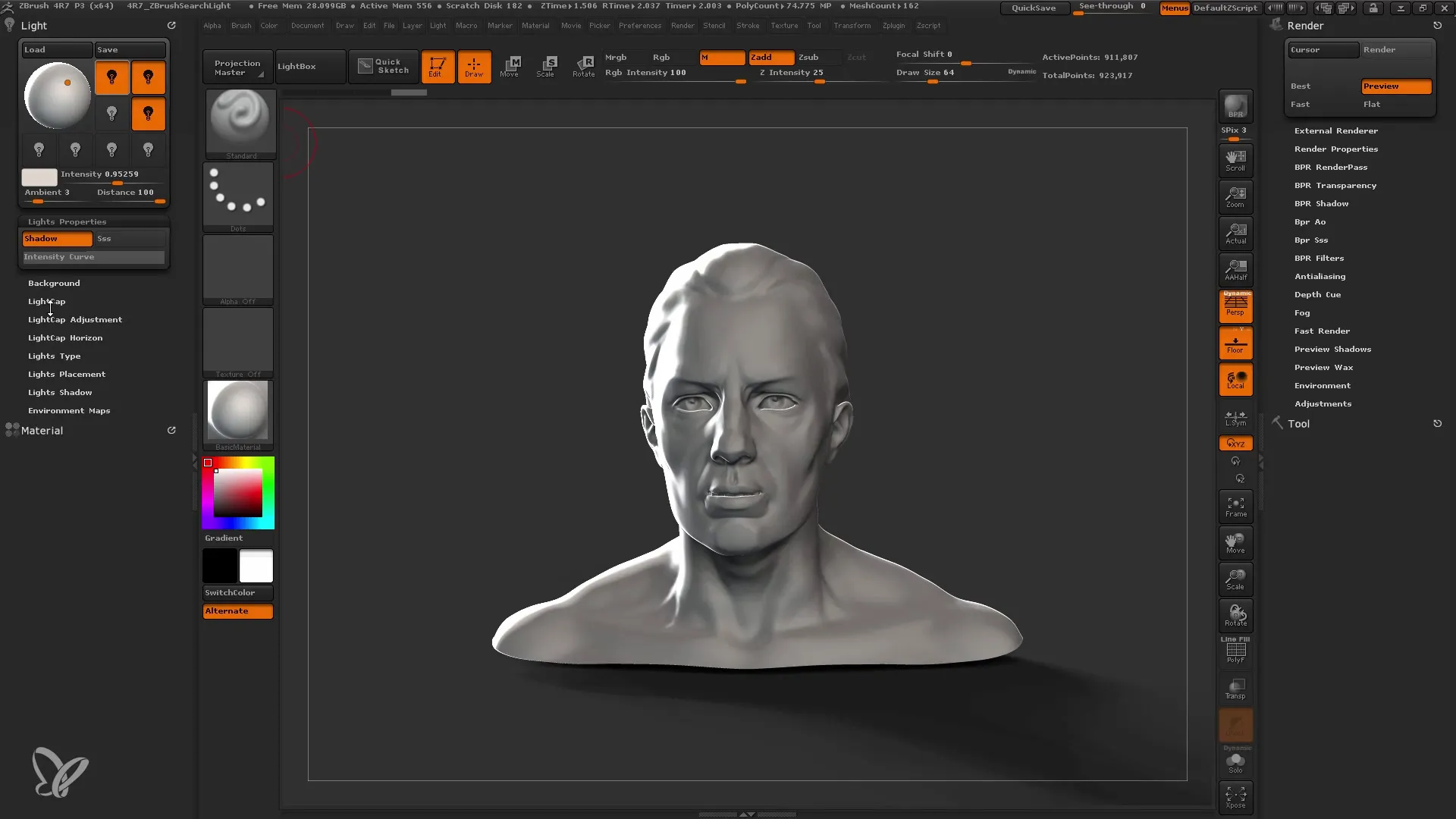
Suvestinė
Šiame vadove išmokai, kaip ZBrush naudodamas standartinį apšvietimo funkciją geidžiai apšviesti savo modelius. Šviesos ir šešėlio kontrolė apima šviesos šaltinių pasirinkimą, jų padėjimo ir prisitaikymo galimybes. Naudok šiuos principus, kad sukurtum dinamiškus ir patrauklius 3D vaizdus.
Dažniausiai užduodami klausimai
Kaip galiu pakeisti šviesos intensyvumą?Gali koreguoti intensyvumą šviesos meniu, stumdamas reguliatorių kiekvienam šviesos šaltiniui.
Kodėl mano modelis atrodo keistai su tam tikrais šviesos šaltiniais?Gali būti, kad šešėliai per stiprūs arba šviesos šaltinis ne tokioje geroje vietoje. Eksperimentuok su jų padėtimi ir intensyvumu.
Ar galiu naudoti daugiau nei vieną šviesos šaltinį modelyje?Taip, gali suderinti kelis šviesos šaltinius, kad įvairiau apšviestum savo modelius.
Kaip galiu paveikti šešėlius?Šešėlius galima manipuliuoti renderyje, keičiant kampą ir šešėlių stiprumą.


